AMR을 MP3 형식으로 변환하기 위한 파일 변환 기술 배우기
AMR은 사람의 목소리나 음성에 대한 데이터를 저장하는 데 사용되는 오디오 컨테이너입니다. 따라서 전화를 받고 녹음하려는 경우 녹음하기에 가장 좋은 형식입니다. 이 형식 컨테이너의 파일 크기는 작지만 여전히 대부분의 미디어 플레이어는 이 형식을 지원하지 않습니다. 그러니 미디어 플레이어를 설치하는 대신 새로운 형식으로 변환해 보는 것은 어떨까요? 가장 좋은 방법 AMR을 MP3로 변환 아래 목록에 있습니다. 또한 변환을 효과적이고 효율적으로 지원하는 변환기를 선택하십시오.
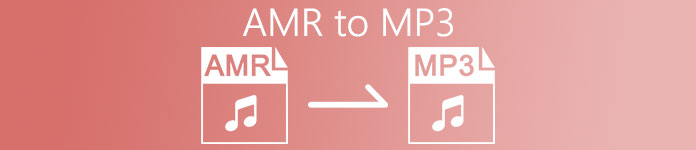
1부. AMR 대 MP3: 어느 것이 더 낫습니까?
AMR 및 MP3는 품질을 유지하면서 오디오를 저장하는 데 사용할 수 있는 최고의 오디오 형식 중 하나입니다. 그러나 그것들은 유사하지도 않습니다. 그래서 우리는 그것들이 무엇인지 결정하고 어떤 것이 가장 좋은지 알아보기 위해 여기 있습니다.
AMR
앞서 언급했듯이 이 형식은 전화 통화를 통해 녹음된 오디오 파일을 저장하는 데 사용됩니다. 그 외에 이 형식은 에릭슨에서 압축 개발하여 크기가 작아졌습니다. 그러나 이 형식은 압축을 제공하기 때문에 음악을 저장하는 데 적합하지 않습니다.
MP3
오디오 녹음과 음악을 양방향으로 저장하는 범용 오디오 형식으로 알려져 있습니다. 또한 이 형식은 보편적으로 알려져 있으므로 모든 미디어 플레이어에서 확장명이 .mp4인 파일 형식을 들을 수 있습니다. 그러나 이것을 사용하여 녹음 통화를 저장하면 파일 크기가 훨씬 커지고 품질은 AMR보다 떨어집니다.
따라서 AMR 또는 MP3 형식으로 녹화하고 저장하려면 이 FVC 스크린 레코더를 사용해 보십시오. 자랑하듯이 오디오 레코더 작은 크기로 오디오를 녹음하고 선명한 녹음을 할 수 있습니다. 따라서 여기에서 재밍 세션, 팟캐스트 등을 녹음하세요.
무료 다운로드Windows 7 이상안전한 다운로드
무료 다운로드MacOS 10.7 이상안전한 다운로드
또한 아래에 제공된 자세한 단계를 통해 AMR을 MP3로 변환하는 가장 큰 변환기를 선택하고 진행해 보겠습니다. 아래에 언급된 모든 도구는 이미 사실만을 제공하기 위해 우리 팀에서 신중하게 테스트했습니다.
2부. AMR을 온라인 및 오프라인으로 MP3로 변환하는 방법 알아보기
1. FVC 비디오 컨버터 궁극
경이로운 변환기가 여기 우리 마을에 있습니다. FVC 비디오 컨버터 궁극. 모든 문제에는 다른 솔루션이 있지만 이 다목적 변환기, 편집기, 인핸서, 부스터 등이 있는 경우. 그렇다면 변환 문제를 해결하기 위해 다른 도구를 찾아야 하는 이유는 무엇입니까? 이 도구가 모든 것을 갖추고 있다면. 또한 대부분의 변환기는 변환을 수행하는 데 효과가 없고 비효율적입니다. 이 도구는 유료이지만 당황할 필요는 없습니다. 저렴하기 때문에 몇 달러만 있어도 배울 수 있습니다. AMR을 MP3로 변환하는 방법. 따라서 누군가에게 깊은 인상을 주기 위해 귀하에게만 제공되는 다음의 간단한 단계에 따라 이 변환기를 사용할 수 있습니다.
1 단계. 다운로드 버튼을 클릭하여 소프트웨어를 드라이브에 다운로드하십시오. 그런 다음 설치, 설정하고 마침을 클릭하여 설정을 저장합니다.
무료 다운로드Windows 7 이상안전한 다운로드
무료 다운로드MacOS 10.7 이상안전한 다운로드
2 단계. 그런 다음 AMR 오디오 파일을 추가하려면 ...을 더한 폴더에서 파일을 찾으려면 서명하십시오.
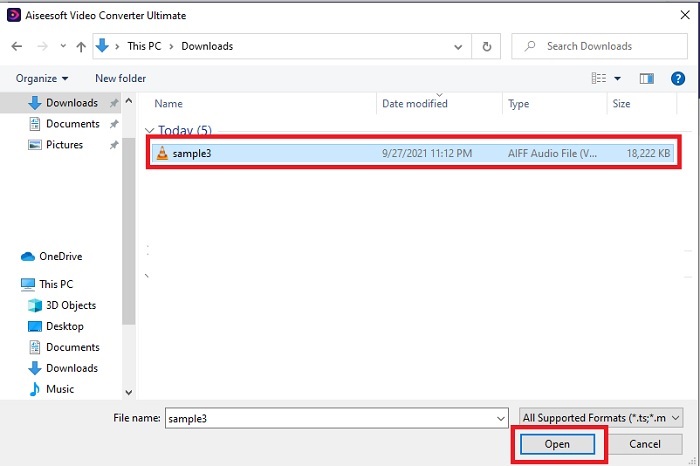
3 단계. 누르세요 모두 변환 AMR을 MP3 또는 원하는 오디오 파일 형식으로 변경하는 옵션입니다.
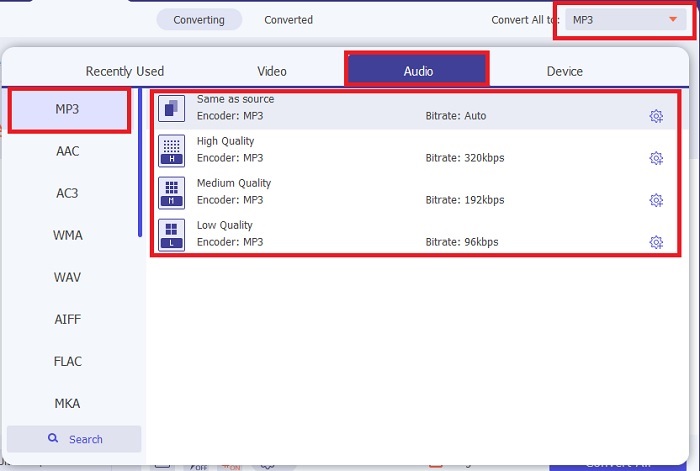
4 단계. 변환 프로세스를 시작하려면 모두 변환.
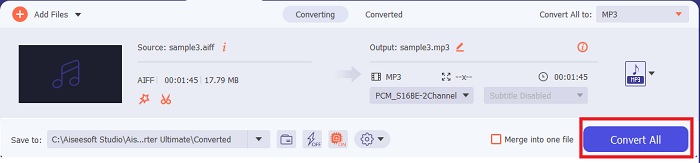
5 단계. 프로세스가 완료되면 파일 폴더가 화면에 표시됩니다. 그리고 첫 번째 파일을 클릭하여 새로 변환된 AMR 오디오 파일을 듣습니다.
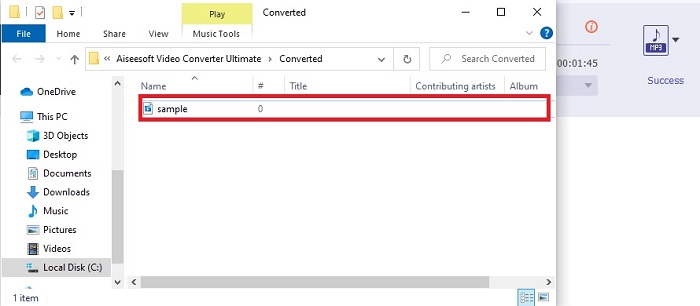
2. FVC 무료 오디오 변환기
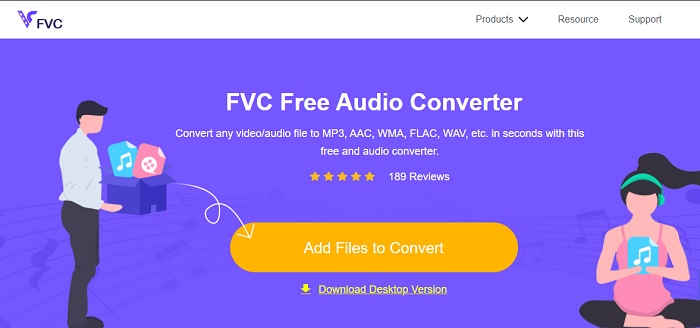
소프트웨어를 드라이브에 다운로드하는 것을 좋아하지 않는다면 다음을 사용할 수 있습니다. AMR 오디오에서 MP3로 온라인 변환기, NS FVC 무료 오디오 변환기. 이 웹 도구는 변환에 돈을 쓰고 싶지 않은 사람들을 위해 FVC에서 개발했습니다. 따라서 이 도구는 온라인을 통해서만 액세스할 수 있습니다. 즉, 해당 지역에 인터넷이 없으면 이 도구를 사용할 수 없습니다. 또한 주요 편집 기능은 이 웹 도구에 없지만 최종 출력의 비트 전송률, fps 및 해상도를 변경할 수 있습니다. 뿐만 아니라 여기에서 사용할 수 있는 형식은 매우 제한적이지만 여기에서 수행할 수 있는 변환은 무제한입니다. 즉, 제한 없이 개별적으로 모든 파일을 변환합니다. 또한 이 웹 도구가 어떻게 작동하는지 알기 위해서는 아래 제시된 단계를 따라야 합니다.
1 단계. 열려면 FVC 무료 오디오 변환기, 기본 웹 페이지의 주소를 지정하는 하이퍼링크를 클릭합니다.
2 단계. 그런 다음 변환 할 파일 추가 도구를 시작합니다.
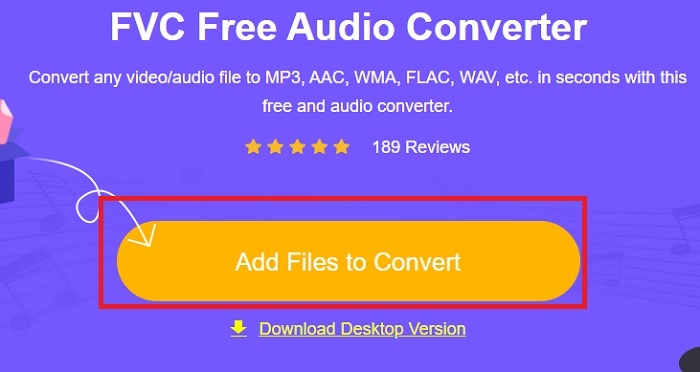
3 단계. 도구를 시작한 후에는 이제 AMR 파일을 삽입할 적기입니다. 파일을 찾은 후 다음을 클릭합니다. 열려있는 도구에 업로드합니다.

4 단계. 여기에서 원하는 오디오 형식을 선택하십시오. 새 형식을 이미 선택한 경우 변하게 하다 버튼을 눌러 프로세스를 시작하십시오.
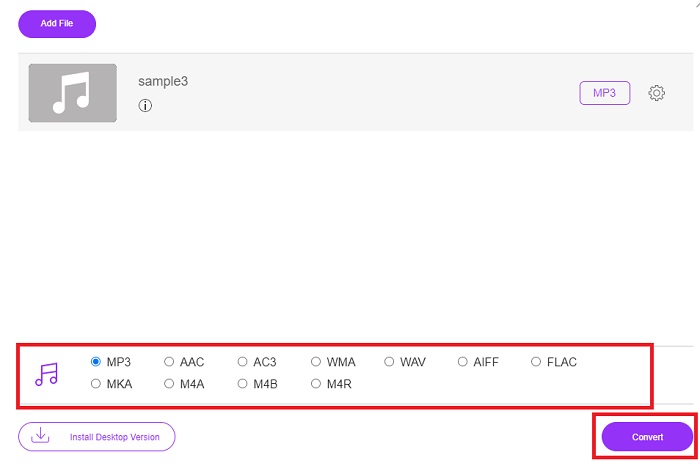
5 단계. 변환이 완료되면 폴더를 클릭하여 이전에 수행한 완료된 변환을 찾습니다.
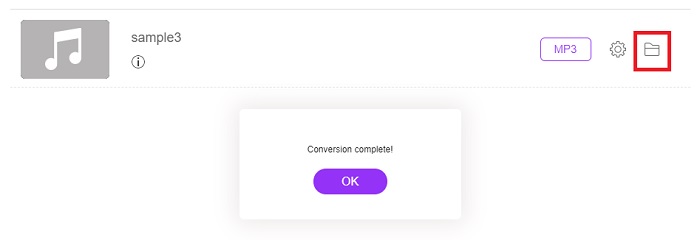
3. VLC 미디어 플레이어
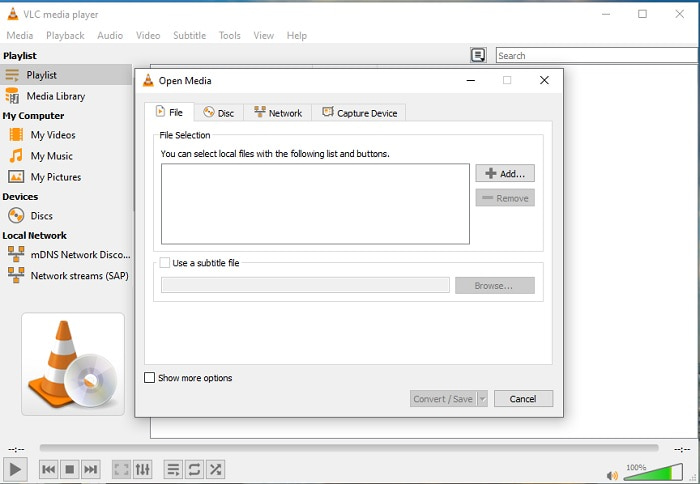
당신은 이것을 사용할 수 있습니다 AMR 파일을 MP3 변환기 소프트웨어로 변환하고 무료로 다운로드할 수 있습니다. PC 또는 Mac에서. 하지만 VLC 더 적은 형식을 지원하고 미디어 파일에 추가하는 기능을 향상시킵니다. 또한 여기에 있는 파일을 변환하는 것은 미디어 파일을 재생하는 것보다 약간 어렵습니다. 따라서 여기에서 변환하려는 경우 변환에 사용하는 것이 가장 좋지 않기 때문에 많은 것을 기대하지 마십시오. 아래 단계에 따라 직접 시도해 볼 수도 있습니다.
1 단계. 바탕 화면에서 VLC를 다운로드, 설치 및 엽니다.
2 단계. 클릭 미디어 인터페이스 위의 다음 변환 / 저장. 새 인터페이스에서 더하다 파일을 삽입하려면 변환 / 저장 계속하려면.
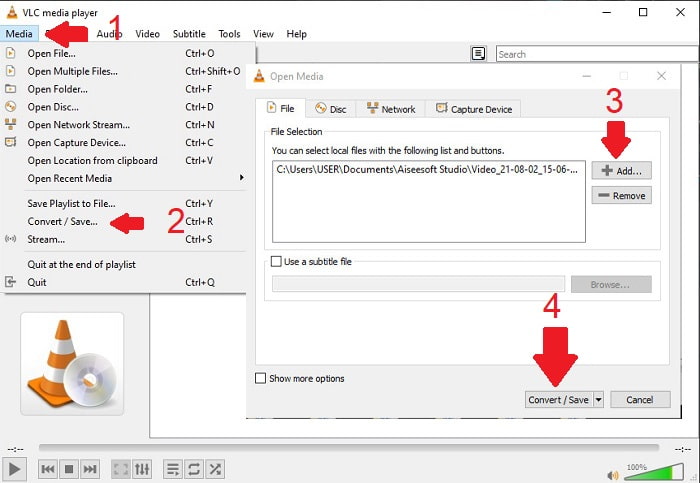
3 단계. 에서 원하는 형식을 선택하십시오. 프로필, 설정 대상 파일을 클릭하고 스타트.
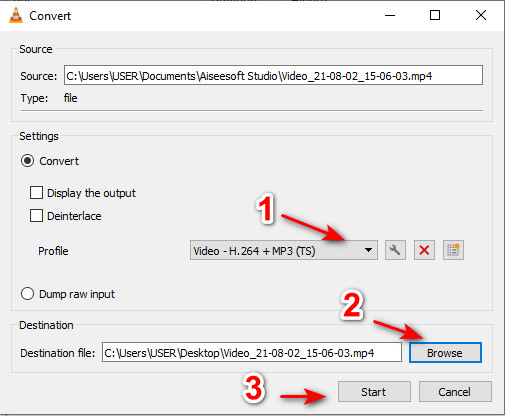
4. 윈도우 미디어 플레이어
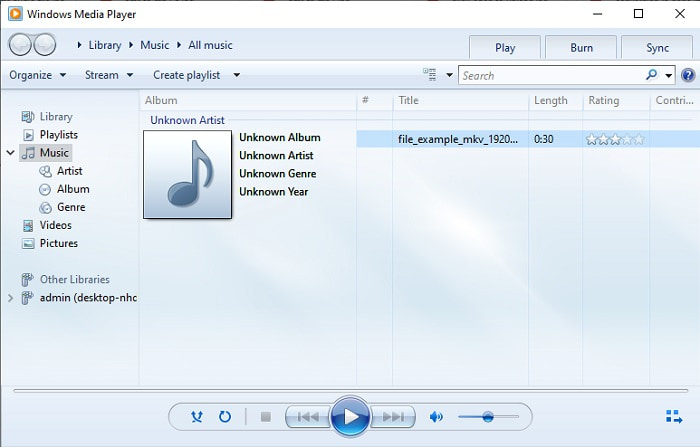
이것은 VLC와 달리 윈도우 미디어 플레이어 모든 Windows 프로그램 데스크탑에서 사용할 수 있는 기본 미디어 플레이어입니다. AMR 형식은 압축 기술로 인해 여기에서 재생할 수 없습니다. 따라서 여기에서 .amr 파일을 재생하려면 다음을 따라야 합니다. Windows Media Player에서 AMR을 MP3로 변환하는 방법. 기술적으로 이것은 일반적인 변환기가 아니지만 저장될 형식을 변경하는 리퍼일 가능성이 더 큽니다.
1 단계. 바탕 화면에서 Windows Media Player를 엽니다.
2 단계. 구성을 클릭하고 옵션을 선택합니다. 그런 다음 변경을 눌러 대상을 변경하고 형식을 선택한 다음 오디오 품질을 원하는 대로 조정합니다. 계속하려면 적용 및 확인을 클릭하십시오.
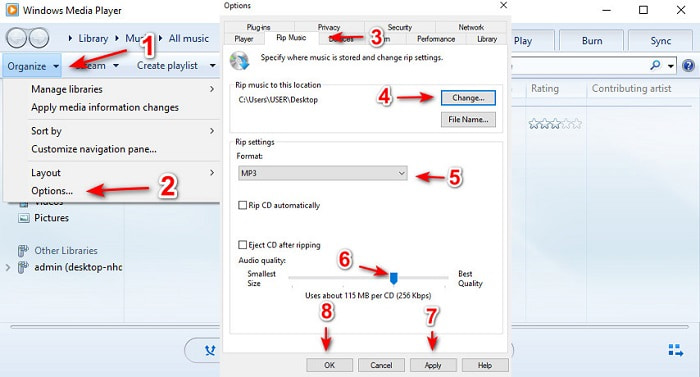
3 단계. 리핑하고 변환할 DVD, CD 또는 Blu-ray 디스크를 삽입합니다. 삽입 후 프로세스가 자동으로 시작됩니다.
추가 읽기
3부. AMR에서 MP3로의 FAQ
내 .amr 파일을 재생할 수 없는 이유는 무엇입니까?
운영 체제를 업데이트한 경우 .amr 파일이 제대로 재생되지 않을 수 있습니다. 대부분의 경우 .amr 파일은 이미 손상되었거나 손상되어 재생할 수 없습니다. 그러나 최소한 이 AMR 플레이어를 다운로드하여 .amr 파일의 일부 데이터를 듣고 검색할 수 있습니다. PC에서 블루레이 플레이어 다운로드 Mac에서 블루레이 플레이어 다운로드
AMR 파일의 데이터를 저장하는 데 사용되는 코덱은 무엇입니까?
AMR 파일은 8 소스 코덱을 사용하여 인간의 음성 데이터를 최적화하는 데 사용되는 샘플 주파수 8kHz 또는 13비트를 설정합니다. 또한 200~3400헤르츠 이하의 협대역으로 인코딩했다.
iPhone에서 AMR 파일을 재생할 수 있습니까?
.amr 파일은 여전히 Android 기기에서 사용되지만 iOS 프로그램은 데이터 복잡성으로 인해 이러한 형식을 지원하지 않습니다. 따라서 iOS에서 AMR을 저장하는 가장 좋은 방법은 다음과 같습니다. iPhone에서 AMR을 MP3로 변환. 위의 도구를 사용하고 나중에 iPhone으로 전송할 수 있습니다.
결론
논의를 끝내기 위해 이제 AMR 형식이 무엇인지, AMR 형식이 다루는 파일이 무엇인지 이해하기가 더 쉽습니다. 여기에 제시된 변환기는 AMR을 MP3로 변환할 수 있지만 경이적인 변환기는 여전히 눈에 띄기 위해 최선을 다했습니다. 그만큼 FVC 비디오 컨버터 궁극 변환뿐만 아니라 다른 트랙에서도 많은 가능성을 보여줍니다. 따라서 미디어 파일 변환의 새로운 차원을 경험하려면 궁극의 변환기를 사용해야 합니다.
무료 다운로드Windows 7 이상안전한 다운로드
무료 다운로드MacOS 10.7 이상안전한 다운로드



 비디오 컨버터 궁극
비디오 컨버터 궁극 스크린 레코더
스크린 레코더

